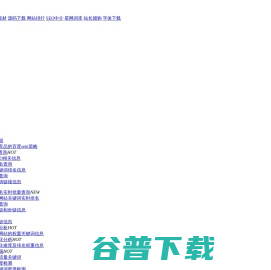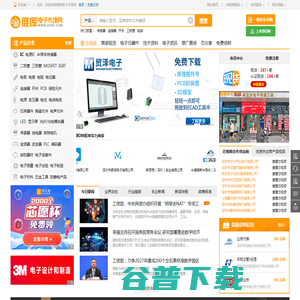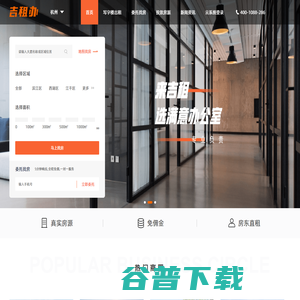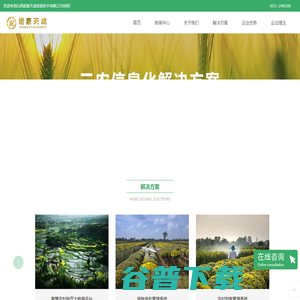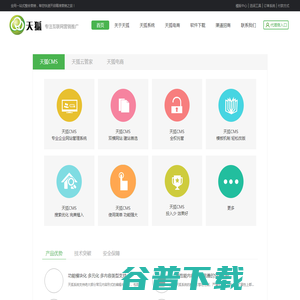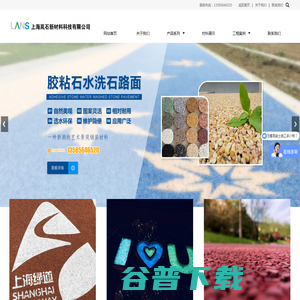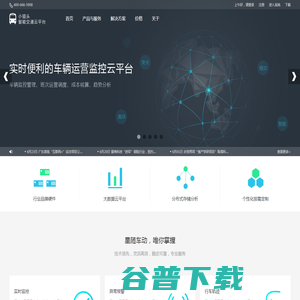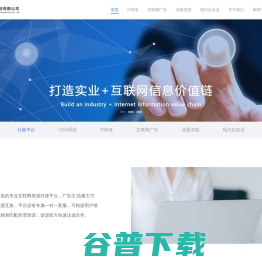中兴ZXV10 B860AV1.1通过TV盒子助手安装软件教程 (中兴zxv10b860a)
1)首先将机顶盒机器后盖打开,需要用螺丝刀等工具撬开后拧下螺丝取出主板;
2)准备开始用USB转TTL线接线,接线的时候先看图,然后对着自己的板子看一遍再接,接好线后将USB的另一头插到电脑USB接口上;
先看接口对应数字,记下这个顺序
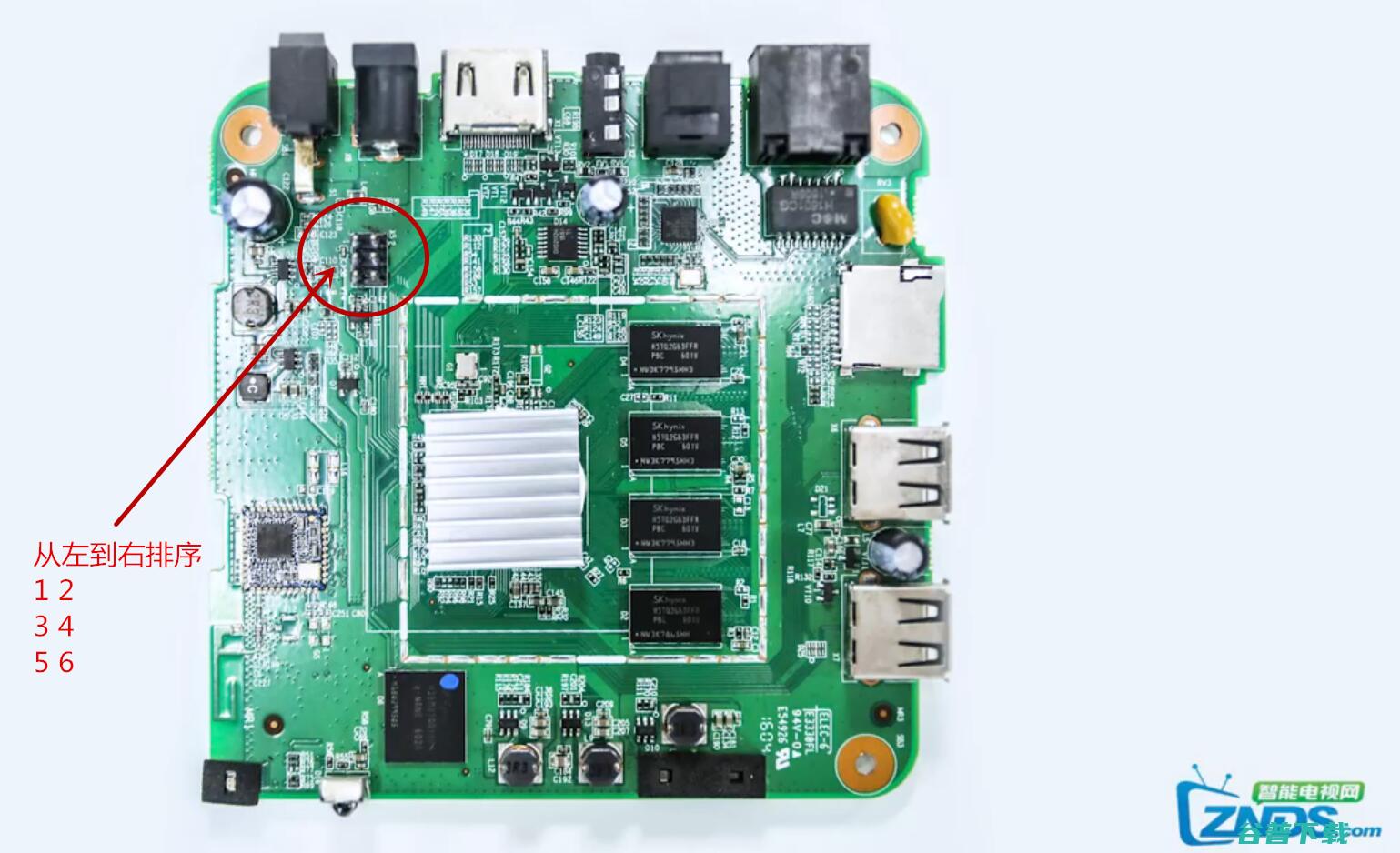
将TTL线的GND接2号口,RX线接5号口,TX线接6号口


注意:如果稍后不能跑码的话,就将5、6接口上的线调换位置,如果还是无法跑码,就将接线顺序整体调换,意思就是反转过来重新接!!
3)将USB接口插到电脑上后,安装店家给你的驱动软件,接着需要调试一些参数,右键我的电脑——属性——设备管理器——端口——COM"X"(X就是最后位数字)——属性——端口设置——改为“115200”——确定;
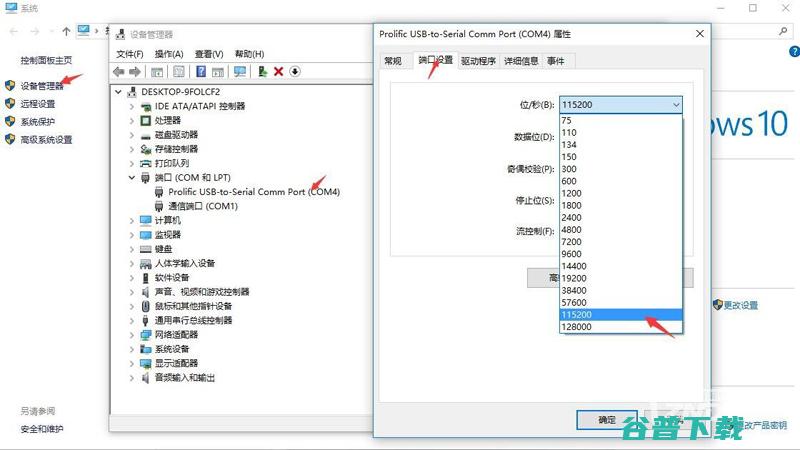
按图中的顺序设置即可,COM后面的数字按照自己电脑的端口号输入即可,在这里记得把U盘插到机顶盒的USB接口上;
 接着将盒子的盒子电源接通,通电开始跑码,如果没有跑码,注意:就将5、6接口上的线调换位置,如果还是无法跑码,就将接线顺序整体调换,意思就是整体反转过来重新接,线的顺序也要按照上述重新排序;5)成功跑码后开始输入代码,直接复制下述代码到“PUTTY”中,每输入一行按一下回车;
接着将盒子的盒子电源接通,通电开始跑码,如果没有跑码,注意:就将5、6接口上的线调换位置,如果还是无法跑码,就将接线顺序整体调换,意思就是整体反转过来重新接,线的顺序也要按照上述重新排序;5)成功跑码后开始输入代码,直接复制下述代码到“PUTTY”中,每输入一行按一下回车;
1、start adbd注释:打开adb
2、df注释:查看U盘路径
 红线标出的就是U盘路径
红线标出的就是U盘路径
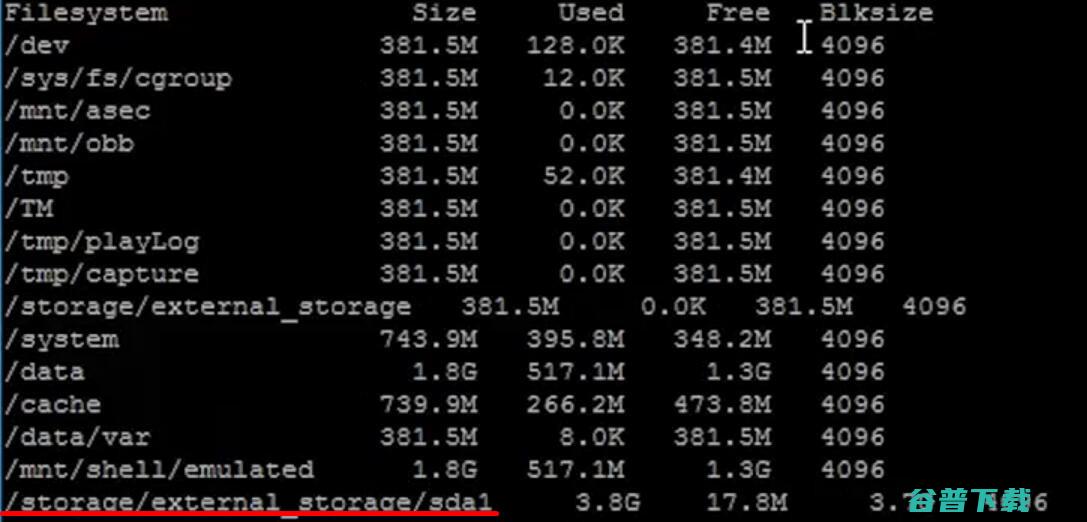 注:红线标出的U盘路径可能与你输入df后的不相符,要以当前设备的路径为准,至于如何查看,可以从U盘大小看出来,比如上图中sda1后面的数字,U盘是3.8G。
注:红线标出的U盘路径可能与你输入df后的不相符,要以当前设备的路径为准,至于如何查看,可以从U盘大小看出来,比如上图中sda1后面的数字,U盘是3.8G。
 红线标出的就是U盘路径
红线标出的就是U盘路径
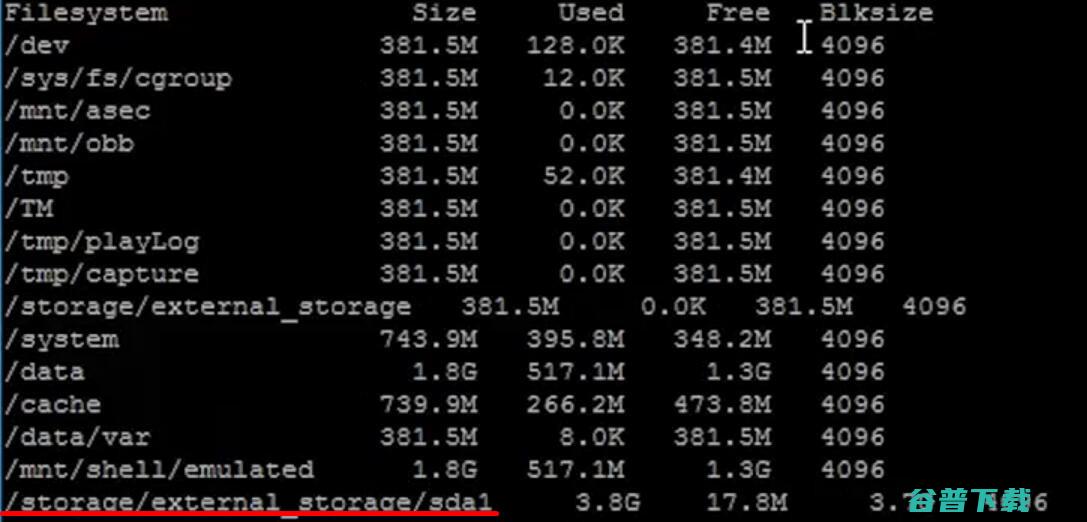 注:红线标出的U盘路径可能与你输入df后的不相符,要以当前设备的路径为准,至于如何查看,可以从U盘大小看出来,比如上图中sda1后面的数字,U盘是3.8G。
注:红线标出的U盘路径可能与你输入df后的不相符,要以当前设备的路径为准,至于如何查看,可以从U盘大小看出来,比如上图中sda1后面的数字,U盘是3.8G。
3、cd /storage/exteRNAl_storage/sda1注释:进入U盘


4、ls注释:查看U盘中的文件,(主要是查看当贝市场和当贝桌面在不在)
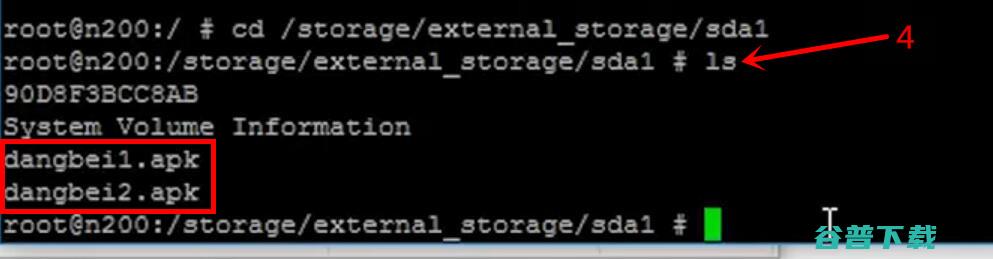
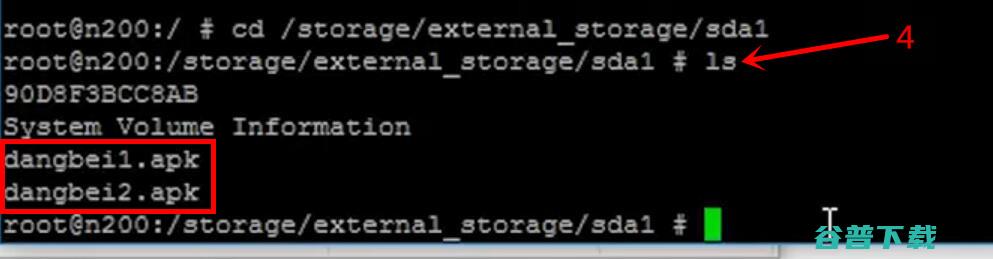
5、cp dangbei1.apk /data/appcp dangbei2.apk /data/app
注释:复制当贝市场和当贝桌面到盒子应用中
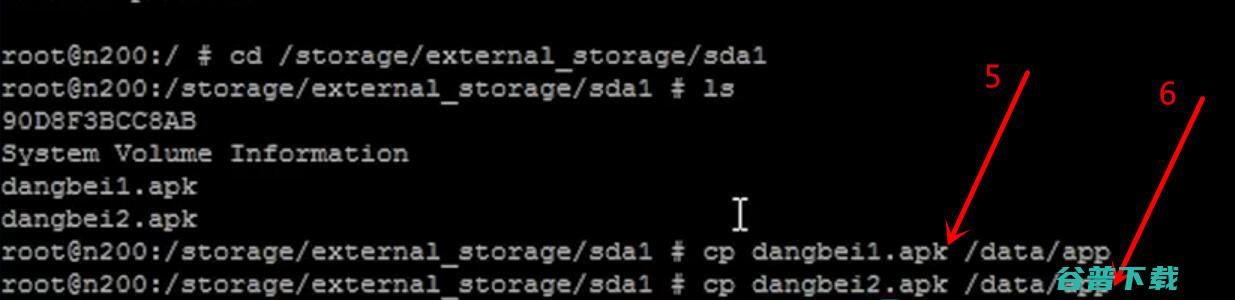
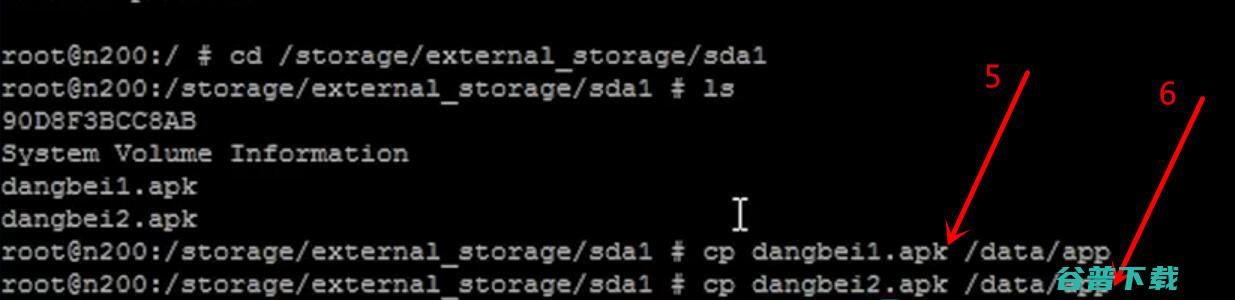
6、am start com.dangbei.tvlauncher注释:启动当贝桌面
 ok,至此当贝市场和当贝桌面就安装成功了,破解成功后,需要走外网连接路由器才可以正常使用哦!!!
ok,至此当贝市场和当贝桌面就安装成功了,破解成功后,需要走外网连接路由器才可以正常使用哦!!!
 ok,至此当贝市场和当贝桌面就安装成功了,破解成功后,需要走外网连接路由器才可以正常使用哦!!!
ok,至此当贝市场和当贝桌面就安装成功了,破解成功后,需要走外网连接路由器才可以正常使用哦!!!